Als u het tabblad Prestaties in Windows Taakbeheer opent, ziet u gedetailleerde CPU-informatie en CPU-gebruiksinformatie voor uw pc.Meestal is de meeste software geprogrammeerd om CPU-kernen gelijk te gebruiken, maar ze hoeven de belasting niet altijd gelijk te verdelen.
Sommige programma's gebruiken over het algemeen minder stroom, dus het is niet nodig om alle cores te gebruiken.U kunt ook enkele rouge-processen tegenkomen die CPU-bronnen in beslag nemen, en u wilt het gebruik ervan beperken door de CPU-kernen van het proces te verminderen, of u wilt misschien meer CPU-kernen aan een proces toewijzen.
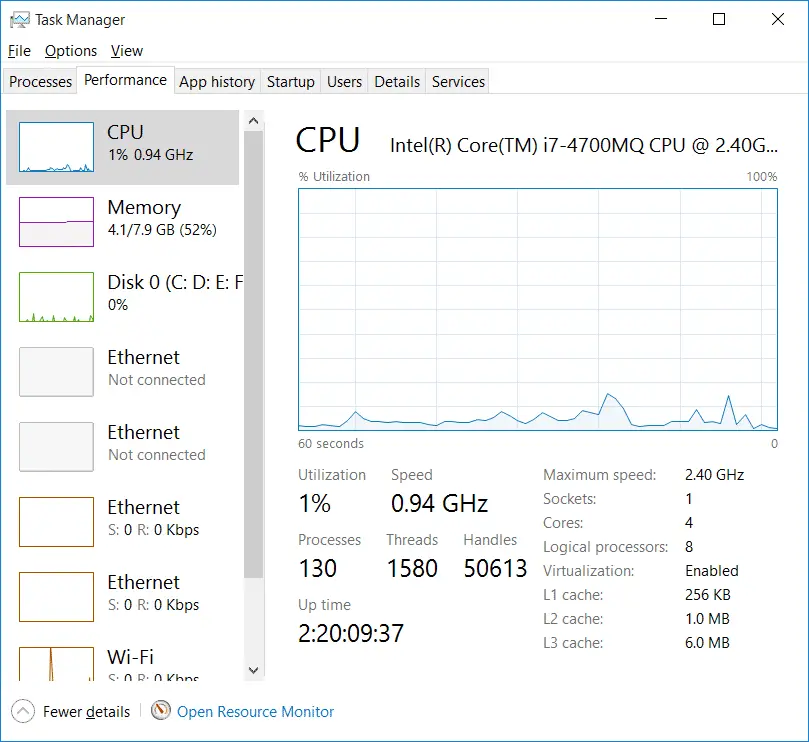
In dit geval moet u het aantal CPU-kernen wijzigen dat door het proces in Windows wordt gebruikt.U kunt dit alleen doen via Windows Taakbeheer.
Als u weet wat CPU-bronnen verspilt, ga dan verder met de volgende procedure om het aantal CPU-kernen te beperken dat wordt gebruikt door processen op Windows-computers.
Hoe het aantal CPU-kernen te beperken dat door een proces wordt gebruikt?
- Klik met de rechtermuisknop op de Windows-taakbalk en selecteer de optie "Taakbeheer" om Windows Taakbeheer te openen.U kunt ook op drukkenCtrl+Shift+Esc op het toetsenbord KnopOm dit te doen.
- Klik in Taakbeheer opVerwerkenTabblad (Windows 7) ofdetailsTab (Windows 8/8.1/10) om de lijst met processen die op uw pc worden uitgevoerd te bekijken.
- Klik met de rechtermuisknop op het gewenste proces en selecteer "Set Affinity" om het aantal CPU-cores te wijzigen.
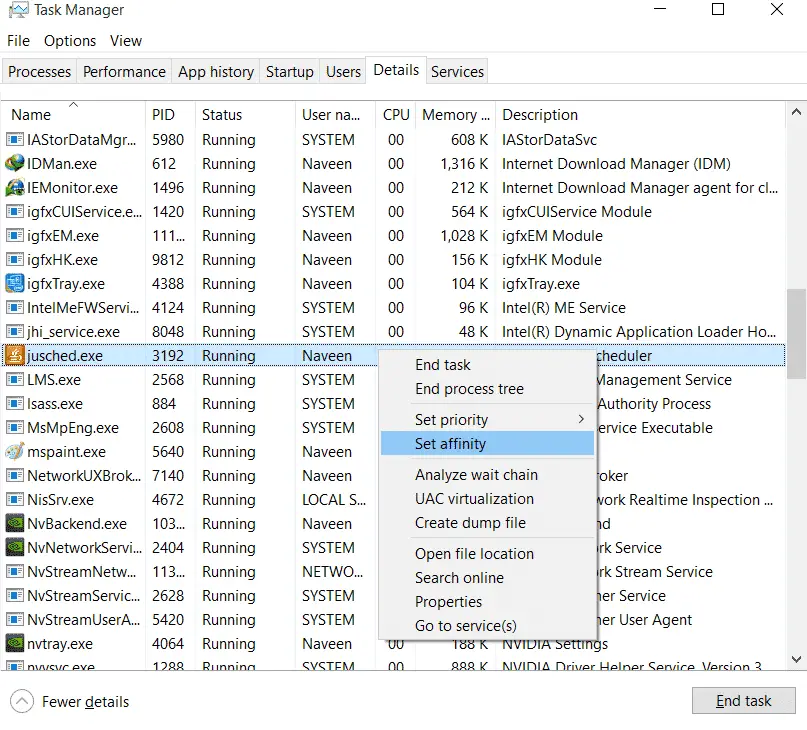
- Er wordt een nieuw venster geopend met de CPU-kernen die door het proces worden gebruikt.
- Selecteer nu de kern die u voor het proces wilt instellen en klik op "OK".
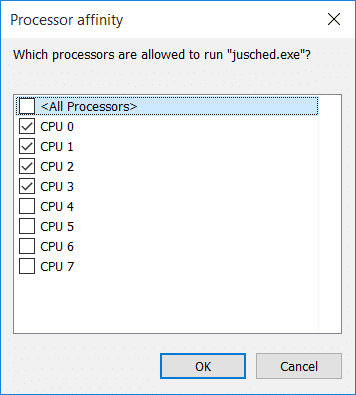
Opmerking: Wees verstandig bij het verminderen van de CPU-cores van elk proces.Zorg ervoor dat u de bronnen niet beperkt tot kritieke systeemprocessen die de pc-prestaties kunnen beïnvloeden.
Dat is het.Nu zal het proces slechts een beperkte kernel gebruiken totdat het actief is.Nadat het proces opnieuw is gestart, worden standaard alle kernen gebruikt.





![Cox e-mail instellen op Windows 10 [met behulp van de Windows Mail-toepassing] Cox e-mail instellen op Windows 10 [met behulp van de Windows Mail-toepassing]](https://infoacetech.net/wp-content/uploads/2021/06/5796-photo-1570063578733-6a33b69d1439-150x150.jpg)
![Problemen met Windows Media Player oplossen [Windows 8 / 8.1-handleiding] Problemen met Windows Media Player oplossen [Windows 8 / 8.1-handleiding]](https://infoacetech.net/wp-content/uploads/2021/10/7576-search-troubleshooting-on-Windows-8-150x150.jpg)
![Fix Windows-updatefout 0x800703ee [Windows 11/10] Fix Windows-updatefout 0x800703ee [Windows 11/10]](https://infoacetech.net/wp-content/uploads/2021/10/7724-0x800703ee-e1635420429607-150x150.png)





